맥북을 사용하면서 와이파이 비밀번호가 기억이 나지 않을 경우가 종종 생깁니다. 전원을 껐다 켜거나 와이파이 연결이 끊어졌다가 다시 연결되는 경우 등 와이파이에 다시 접속하게 되면 비밀번호를 요구하는데요. 갑자기 비밀번호가 기억나지 않아서 이전에 적어둔 메모나 종이를 찾게 됩니다. 자주 사용하는 기능은 아니지만 알아두면 유용한 맥북 와이파이 패스워드를 확인하는 방법에 대해서 안내해 드리겠습니다.
맥북 암호를 잊어버렸다면? 다음글을 참고해보세요!
맥북 비밀번호 암호 분실 변경 재설정 초기화 방법 (Macbook M1 PRO)
맥북 비밀번호 암호 분실 변경 재설정 초기화 방법 (Macbook M1 PRO)
맥북 비밀번호 잊어버렸을 때 재설정 방법 맥북 M1 프로 구입 후 초기 세팅을 마치고 다음날 전원을 켰는데 비밀번호를 3번 이상 잘못 입력해 잠겨버리고 이도저도 못하는 상황이 되어버려 완전
reviewerrosie.tistory.com
맥북 와이파이 비밀번호 확인 방법
1. 맥북 화면에서 Command + Space bar (커맨드+스페이스바)를 동시에 눌러서 [Spotlight] 기능을 실행해 줍니다.
2. 스팟라이트가 실행되면 검색창에 [Keychain access]를 검색해 줍니다.
3. 스크롤을 내려서 하단의 [Finder]에서 검색을 클릭해 주세요.
4. 아래처럼 [키체인 접근] 아이콘을 더블클릭해서 실행해 주세요.
5. 키체인 접근이 실행되면 왼쪽 메뉴 중 [시스템]을 클릭합니다. 우측 하단에 여러 항목이 나타나는데요. 와이파이/ AirPort 네트워크 암호를 실행해 주세요.
6. 와이파이 정보에 관한 창이 뜨게 됩니다. 이 창에서 와이파이 이름, 계정, 암호 등의 정보를 확인할 수 있습니다.
7. 아래처럼 암호보기에 체크를 해주면 현재 암호파이의 비밀번호를 확인할 수 있습니다.
맥북 비밀번호 암호 분실 변경 재설정 초기화 방법 (Macbook M1 PRO)
맥북 비밀번호 암호 분실 변경 재설정 초기화 방법 (Macbook M1 PRO)
맥북 비밀번호 잊어버렸을 때 재설정 방법 맥북 M1 프로 구입 후 초기 세팅을 마치고 다음날 전원을 켰는데 비밀번호를 3번 이상 잘못 입력해 잠겨버리고 이도저도 못하는 상황이 되어버려 완전
reviewerrosie.tistory.com
네이버 클로바 나눔손글씨 글꼴 무료 폰트 다운로드
네이버 클로바에서 제공하는 나눔 손글씨 글꼴 109종을 무료로 다운로드해서 사용할 수 있습니다. 네이버 클로바 AI 기술과 손글씨가 만나서 탄생한 새로운 글꼴로 상업적 이용이 가능한데요. 손
reviewerrosie.tistory.com
구글 드라이브 파일 업로드 및 무료 공유 방법
구글 드라이브를 통해서 자료나 파일을 무료로 쉽게 공유할 수 있습니다. 특히, 여러 사람들에게 한 번에 파일을 전달해야 할 경우 공유 링크를 생성한 다음 편리하게 자료를 전달할 수 있습니
reviewerrosie.tistory.com







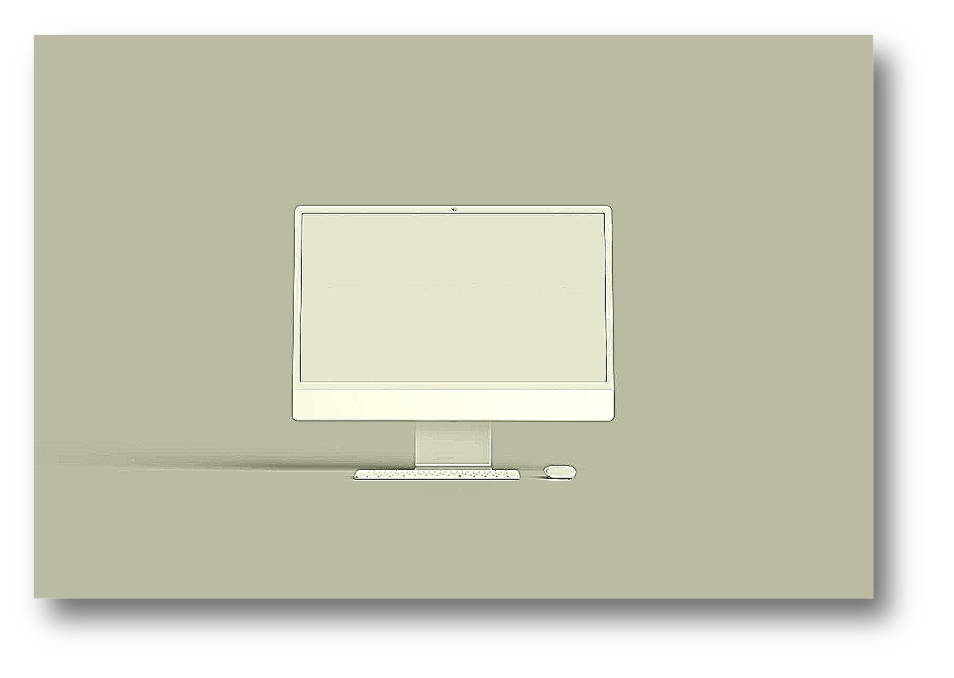

'각종정보 > IT 활용팁' 카테고리의 다른 글
| 구글 내기기찾기 위치 추적 휴대폰 스마트폰 찾는 방법 (0) | 2023.09.15 |
|---|---|
| Dafont 다폰트 영어 무료 폰트 글꼴 다운로드 설치 (1) | 2023.09.15 |
| 구글 폰트 글꼴 아이콘 무료 다운로드 및 설치 방법 (0) | 2023.09.14 |
| 아이폰 패스워드 비밀번호 변경 비번 4자리 설정 방법 (0) | 2023.09.13 |
| 인스타 인스타그램 PC 버전 컴퓨터 사용 방법 (0) | 2023.09.13 |












댓글